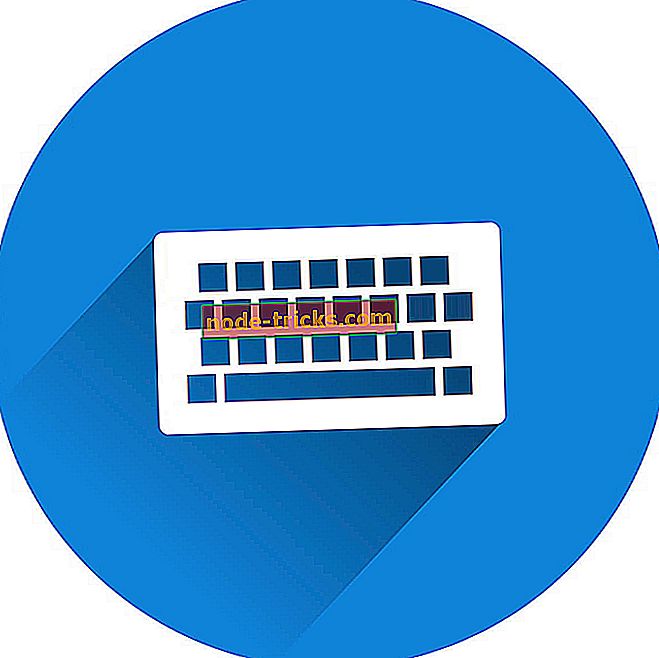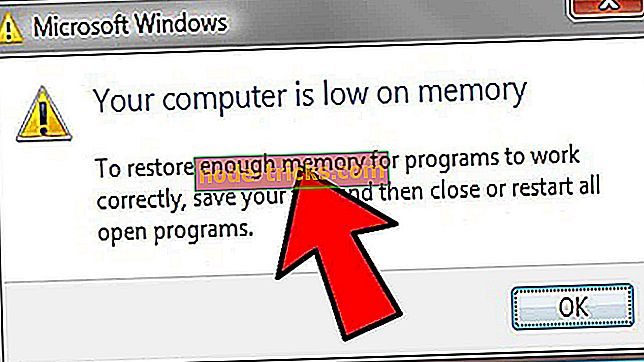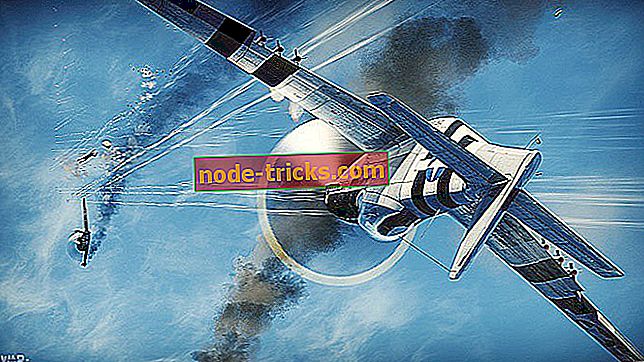Popolna popravek: Napaka nastavitev požarnega zidu 0x80070422 v operacijskih sistemih Windows 10, 8.1 in 7
No po zaslišanju veliko naših Windows 8 ali Windows 8.1 uporabniki zadnja vprašanja o napaki kodo 0x80070422 sem se odločil, da pojasni malo spodaj, kot zakaj ste dobili to sporočilo o napaki in tudi, kakšne ukrepe boste morali sprejeti, da se določi koda napake 0x80070422 in lahko po želji spremenite nastavitve požarnega zidu Windows 8 ali Windows 8.1.
Sporočilo o napaki 0x80070422 v sistemu Windows 8 se pojavi v večini primerov, ko poskušate omogočiti požarni zid Windows. Razlogi, zakaj ste dobili to sporočilo, se lahko začnejo z različnimi okužbami z zlonamerno programsko opremo ali virusom na vašo napravo Windows in končajo s potrebnimi posodobitvami sistema Windows 8 ali Windows 8.1, ki jih do sedaj niste naredili. Kljub temu lahko sledite spodnjim navodilom v vrstnem redu, kot je opisano, za hitro in enostavno odpravljanje težave.
Vadnica o tem, kako popraviti napako 0x80070422 v operacijskih sistemih Windows 10, 8.1 in 7
Požarni zid Windows je odličen način za zaščito računalnika pred zlonamernimi aplikacijami in uporabniki. Žal se včasih v požarnem zidu Windows pojavijo nekatere napake in če govorimo o napakah, so to nekatere pogoste napake, o katerih so uporabniki poročali:
- Koda napake 0x80070422 Windows 10 - Ta napaka se lahko pojavi na računalniku z operacijskim sistemom Windows 10 in prepreči pravilno delovanje požarnega zidu. Vendar pa jo lahko popravite z eno od naših rešitev.
- Požarni zid Windows ne more spremeniti nekaterih kod napak nastavitev 0x80070424 - Včasih se lahko ta napaka pojavi, ko poskušate spremeniti določene nastavitve v požarnem zidu. To lahko povzroči zlonamerna programska oprema, zato poskrbite, da boste izvedli podrobno pregledovanje zlonamerne programske opreme.
- Požarni zid Windows se ne vklopi in zažene - To je še ena težava, s katero se lahko srečate. Če želite popraviti, se prepričajte, da so potrebne storitve pravilno zagnane.
- Požarni zid Windows se izklopi - več uporabnikov je poročalo, da se njihov požarni zid Windows izklopi. To je nenavaden problem, ki se lahko pojavi zaradi poškodovane namestitve sistema Windows.
- Požarni zid Windows ne more spremeniti nastavitev - če ne morete spremeniti nastavitev požarnega zidu Windows, lahko pride do okvare datotek ali drugih težav. Vendar pa lahko to težavo odpravite tako, da izvedete obnovitev sistema.
- Požarni zid Windows ne deluje - V nekaterih primerih požarni zid Windows sploh ne deluje. To je lahko veliko tveganje za varnost in če želite odpraviti to težavo, poskusite nekatere naše rešitve.
1. rešitev - Preglejte računalnik za zlonamerno programsko opremo
Če nenehno dobivate napako 0x80070422 med poskusom dostopa do požarnega zidu Windows, je težava lahko okužba z zlonamerno programsko opremo. Določena zlonamerna programska oprema vam lahko prepreči odpiranje požarnega zidu programa Windows, vendar lahko to popravite s podrobnim pregledom sistema.
Če nimate protivirusnega orodja, lahko razmislite o uporabi Bitdefender, BullGuard ali Panda Antivirus . Vsa ta orodja nudijo veliko varnosti in bi vas lahko zaščitila pred vsemi grožnjami zlonamerne programske opreme.
Po skeniranju računalnika z enim od teh orodij je treba težavo odpraviti in lahko brez težav dostopate do požarnega zidu Windows. Več uporabnikov je predlagalo uporabo Microsoftovega skenerja zlonamerne programske opreme, zato boste morda želeli poskusiti tudi to.
Rešitev 2 - Uporabite Microsoftovo orodje Fix it
Če med poskusom zagona požarnega zidu dobite napako 0x80070422, boste težavo odpravili z Microsoftovim orodjem za popravilo. Microsoft je seznanjen s to težavo in izdal je orodje za popravilo, ki vam lahko pomaga. Če želite odpraviti težavo, preprosto prenesite orodje Fix it in ga zaženite.
Sledite navodilom na zaslonu in orodje mora samodejno odpraviti težavo z vašim požarnim zidom.
3. rešitev - spremenite nastavitve storitve Windows Update
- Odprite aplikacijo Nastavitve .
- Kliknite Posodobi in obnovitev .
- Kliknite z levo tipko Izberite, kako so nameščene posodobitve .
- Omogoči možnost Pomembne posodobitve .
- Nastavite Priporočene posodobitve, da vam priporočam posodobitve na enak način, kot sem prejel pomembne posodobitve .
- Kliknite Uporabi, da shranite spremembe.
Upoštevajte, da ta rešitev deluje samo za Windows 8 in 8.1.
4. rešitev - preverite, ali se storitev požarnega zidu Windows izvaja
Če med poskusom uporabe požarnega zidu Windows dobite napako 0x80070422, lahko težave povzročajo vaše storitve. Požarni zid Windows zahteva, da so nekatere storitve omogočene za pravilno delovanje, in omogočite te storitve tako, da naredite naslednje:
- Pritisnite tipko Windows + R in vnesite services.msc . Sedaj pritisnite Enter ali kliknite OK .
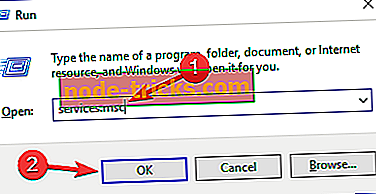
- Ko se odpre okno Storitve, poiščite in dvokliknite požarni zid programa Windows Defender .
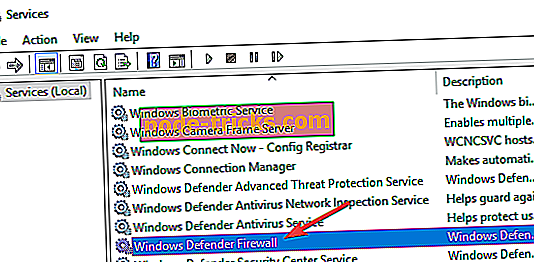
- Prepričajte se, da je Vrsta zagona nastavljena na Samodejno in da se storitev izvaja. Zdaj kliknite Apply in OK, da shranite spremembe.
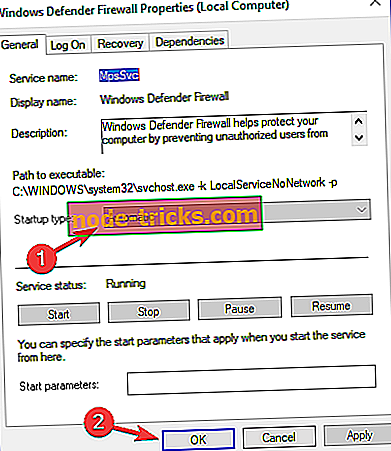
Ko omogočite to storitev, lahko brez težav zaženete in konfigurirate program Windows Defender.
Poleg storitve Windows Defender Firewall je priporočljivo, da konfigurirate tako storitev Windows Update kot tudi osnovno inteligentno storitev prenosa . Če želite odpraviti težavo, morate storiti naslednje:
- Prepričajte se, da se storitev Windows Update izvaja in nastavite njeno vrsto zagona na Samodejno .
- Zdaj zaženite Background Intelligent Transfer Service in nastavite Startup type na Manual .
Po tem preverite, ali je težava odpravljena.
5. rešitev - Uporabite funkcijo za popravilo zagona
Včasih je ta težava lahko povezana z okvarjeno namestitvijo sistema Windows 10 in za odpravo te težave morate zagnati Popravilo ob zagonu. To je precej preprosto in to lahko storite tako:
- Odprite meni Start, kliknite gumb Napajanje, pritisnite in držite tipko Shift in v meniju izberite Ponovni zagon .
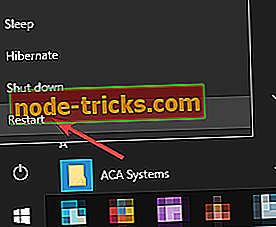
- Izberite Odpravljanje težav> Dodatne možnosti> Popravilo ob zagonu .
- Postopek popravila se bo zdaj začel.
Ta postopek lahko traja nekaj časa, zato ga ne prekinjajte. Ko je postopek popravila končan, preverite, ali je težava še vedno prisotna.
6. rešitev - Izvedite obnovitev sistema
Če se pri poskusu uporabe požarnega zidu Windows pojavlja napaka 0x80070422, lahko težavo odpravite z obnovitvijo sistema. Če niste seznanjeni, je obnovitev sistema uporabna funkcija, s katero lahko računalnik preprosto obnovite v prejšnje stanje in odpravite različne težave. Če želite to težavo odpraviti z obnovitvijo sistema, naredite naslednje:
- Pritisnite tipko Windows + S in vnesite obnovitev sistema . Sedaj iz menija izberite Ustvari obnovitveno točko .
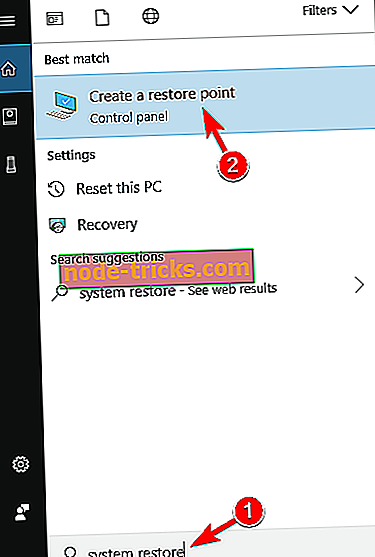
- Odprlo se bo okno Lastnosti sistema. Za nadaljevanje kliknite gumb Obnovitev sistema .
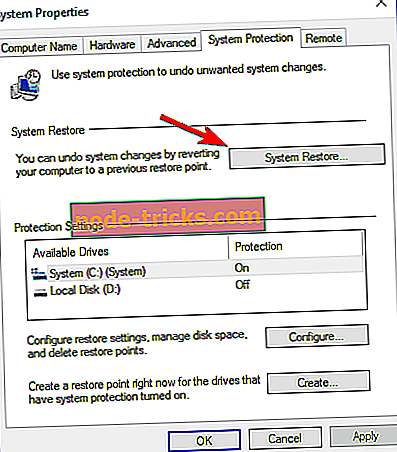
- Ko se odpre okno Obnovitev sistema, kliknite Naprej .
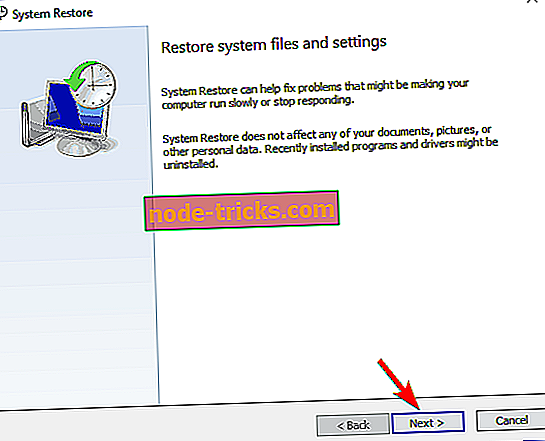
- Če je na voljo, označite možnost Prikaži več obnovitvenih točk . Sedaj izberite želeno obnovitveno točko in kliknite Naprej .
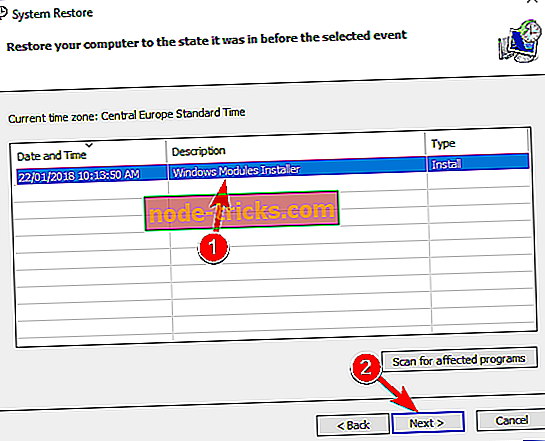
- Sledite navodilom na zaslonu, da dokončate postopek obnove.
Ko je sistem obnovljen, preverite, ali je težava še vedno prisotna.
7. rešitev - onemogočite strežnik proxy
Mnogi uporabniki uporabljajo proxy, da zaščitijo svojo zasebnost na spletu. Proxy pa lahko včasih ovira konfiguracijo omrežja, zato lahko naletite na napako 0x80070422. Če želite odpraviti težavo, morate onemogočiti strežnik proxy, tako da sledite tem korakom:
- Odprite aplikacijo Nastavitve s pritiskom na tipko Windows + I.
- Ko se odpre aplikacija Nastavitve, pojdite v razdelek Omrežje in internet .

- V meniju na levi izberite Proxy in onemogočite vse možnosti v desnem podoknu.
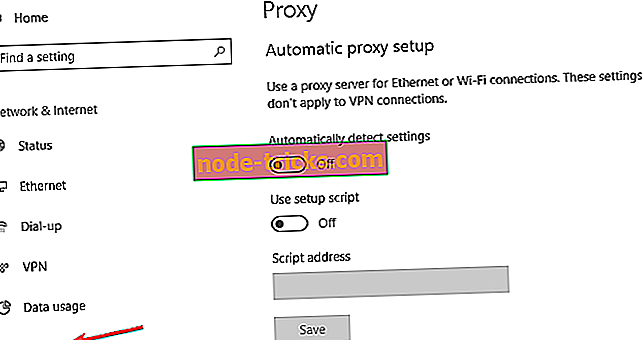
Po tem morate odpraviti težavo s požarnim zidom Windows.
8. rešitev - Ustvarite nov profil uporabnika
Če med poskusom zagona požarnega zidu dobite napako 0x80070422, je težava morda poškodovan profil uporabnika. Vaš profil se lahko poškoduje iz različnih razlogov, vendar lahko ustvarite nov profil tako, da naredite naslednje:
- Odprite aplikacijo Nastavitve in pojdite v razdelek Računi .
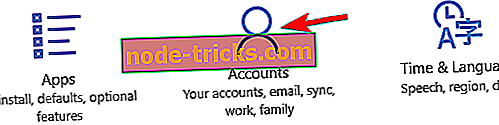
- Sedaj v meniju na levi izberite družino in druge osebe . V desnem podoknu izberite Dodaj nekoga drugega v ta računalnik .
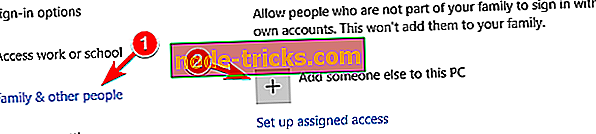
- Izberite Ne imam podatkov za prijavo te osebe .
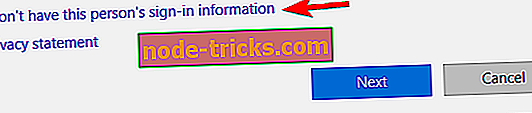
- Izberite možnost Dodaj uporabnika brez možnosti Microsoftovega računa .
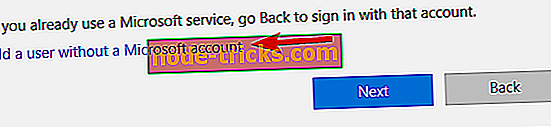
- Vnesite želeno uporabniško ime in kliknite Naprej .
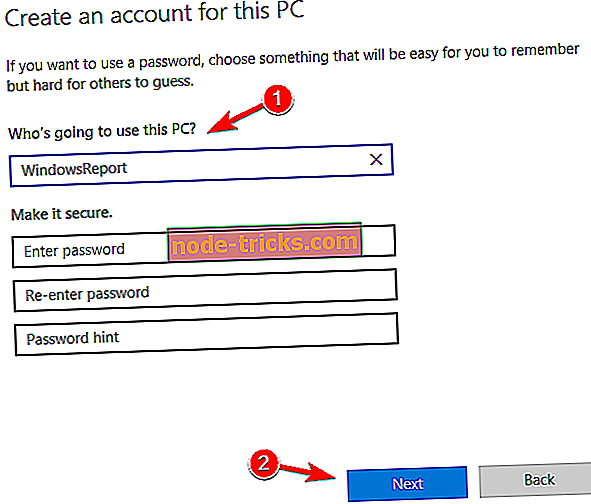
Ko ustvarite nov uporabniški račun, ga preklopite in preverite, ali je težava še vedno prisotna. Če ne, boste morda želeli svoje osebne datoteke premakniti v nov račun in jih začeti uporabljati kot glavni.
In končali ste. Če ste prišli do konca tega članka, to pomeni, da ste v operacijskem sistemu Windows 8 ali Windows 8.1 uspešno popravili napako 0x80070422. Toda če zgoraj navedene metode niso rešile vaše težave, nam pišite v odseku za komentarje na strani, ki se nahaja nekoliko spodaj, mi pa vam bomo čim prej pomagali.

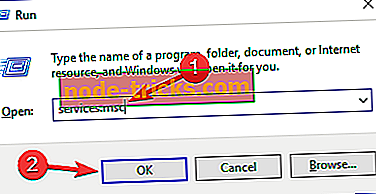
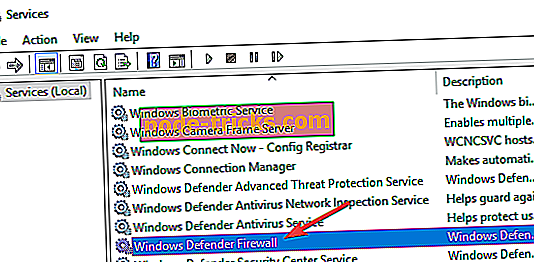
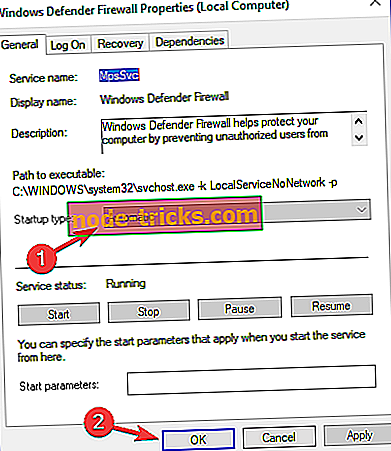
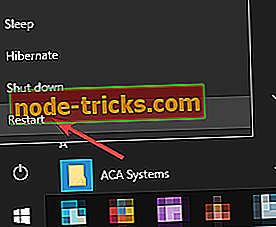
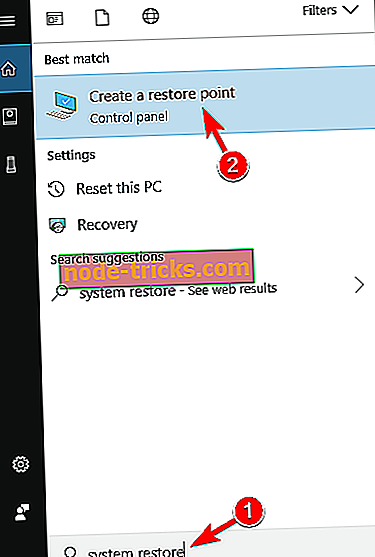
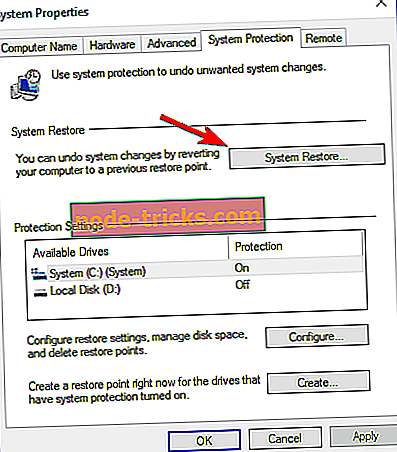
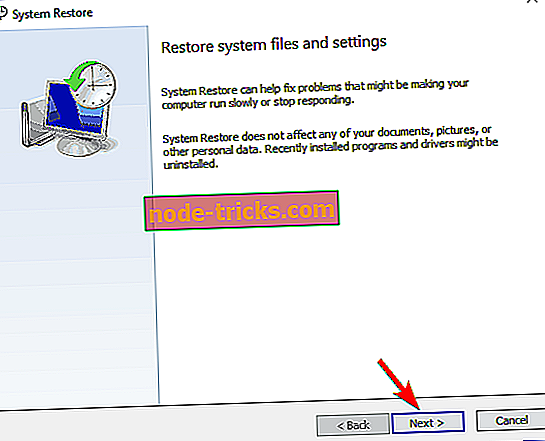
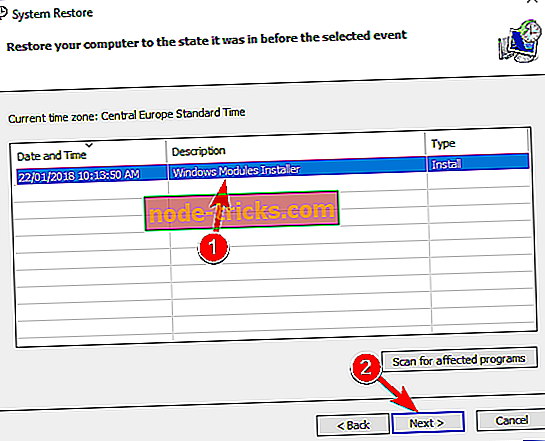

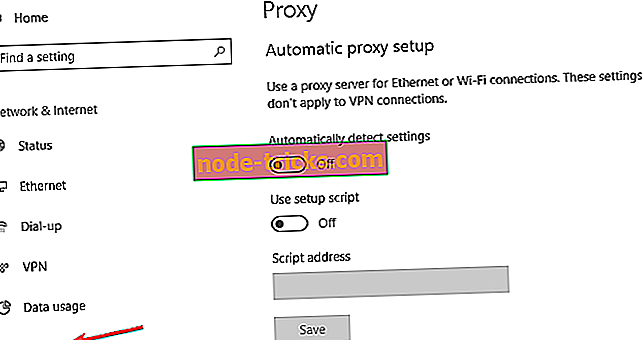
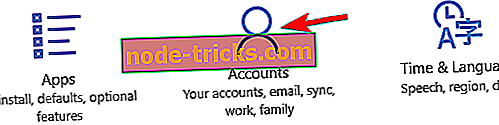
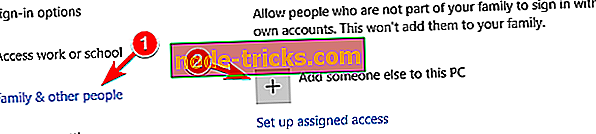
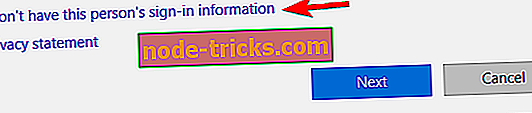
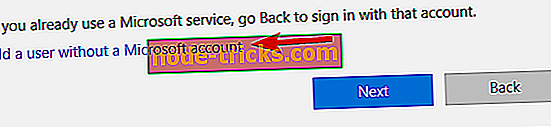
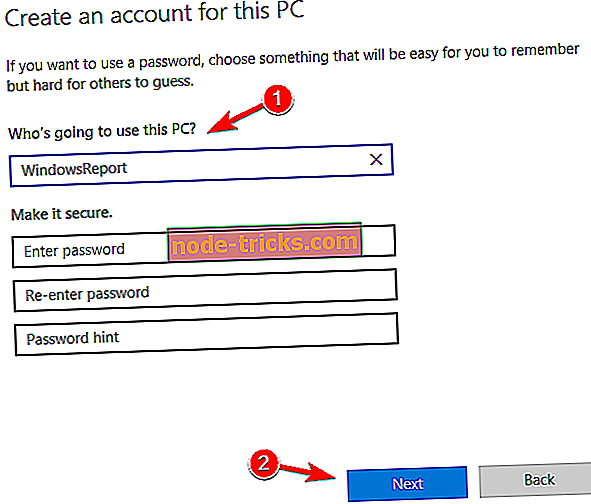

![Korumpiran uporabniški profil v operacijskem sistemu Windows 10 [6 popravkov, ki resnično delujejo]](https://node-tricks.com/img/fix/784/corrupt-user-profile-windows-10.jpg)